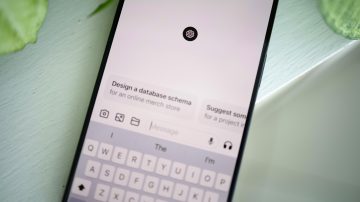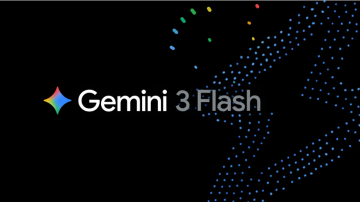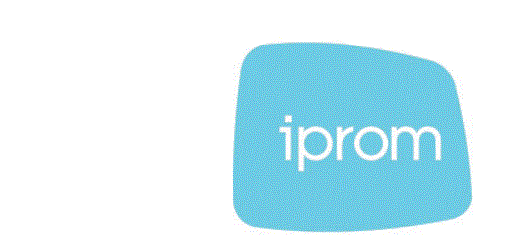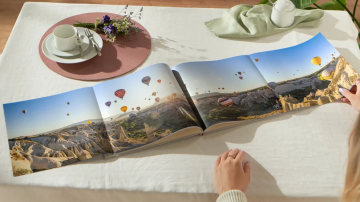Kako preprečiti Windowsu 10, da bi vohunil za vami?
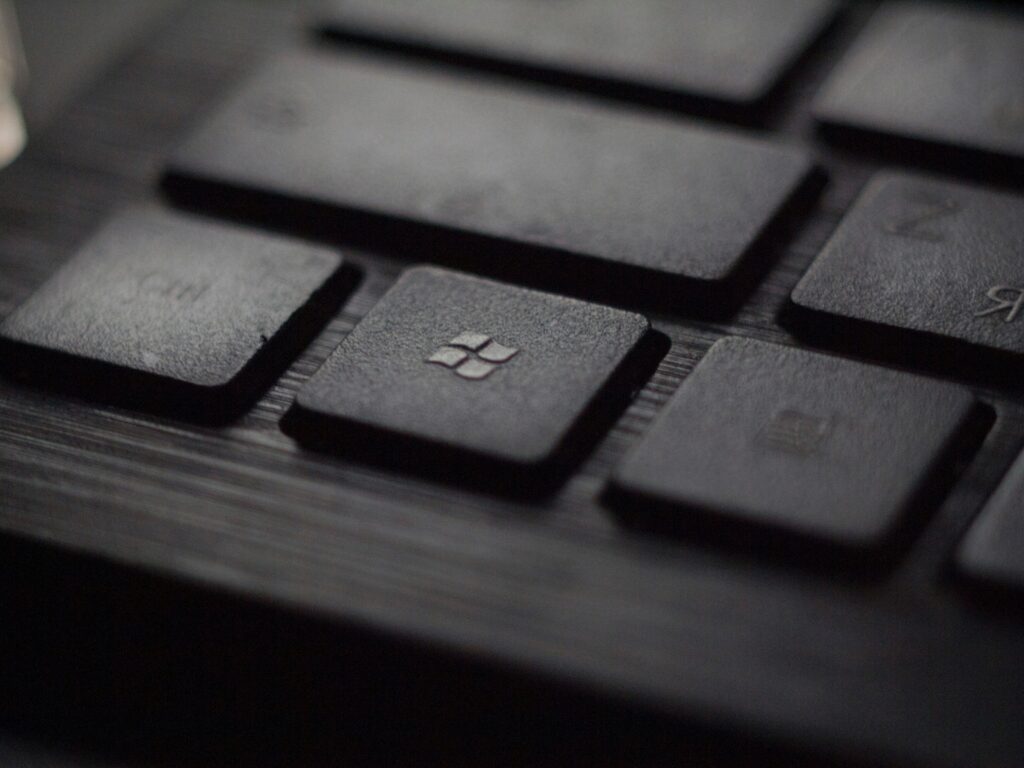
Po predstavitvi leta 2015 se je Microsoft več kot dve leti soočal z ostrimi kritikami glede orodij za zbiranje podatkov uporabnikov. Po slabem začetnem sprejemu operacijskega sistema Windows 10 so bili pri Microsoftu primorani prenoviti nastavitve zasebnosti, uvesti nova orodja in razkriti, katere podatke so do takrat zbrali in za kakšen namen. Ne glede na to ali menite, da Microsoft in njihovi sistemi kršijo meje zasebnosti, si zagotovo želite, da so nekateri podatki vendarle zgolj osebni in ne v rokah korporacij. V nadaljevanju se boste seznanili s triki, kako lahko povečate svojo varnost in zasebnost pred Microsoftom in njegovimi oglaševalskimi partnerji.
Znebite se Microsoft računa in uporabite lokalnega
Med namestitvijo Windows 10 vas čarovnik za namestitev na vsak način poskuša prepričati, da uporabite Microsoftov račun. Lokalni račun je slabo vidna možnost, ki jo marsikateri uporabnik zlahka zgreši. Če se odločite za Microsoftov račun, se vse vaše nastavitve shranijo na strežnike podjetja in jih lahko uporabljate na vseh povezanih napravah. Torej, če boste spremenili nastavitve na namiznem računalniku, bodo enake spremembe zabeležene tudi na prenosniku. Priročna funkcija, vendar v zameno dovoljujete hrambo vaših podatkov. Članek pa berete, ker se želite znebiti strica iz ozadja, zato priporočamo uporabo lokalnega računa.

To storite v Nastavitvah pod zaznamkom Računi > Družina in drugi uporabniki. Nato kliknite Dodaj nekoga drugega v ta računalnik. Na zaslonu, ki se prikaže, izberite Nimam podatkov za prijavo te osebe. Na naslednji strani izberite Dodaj uporabnika brez Microsoftovega računa, nato pa sledite navodilom za ustvarjanje in uporabo lokalnega računa. Upoštevajte, da brez Microsoft računa ne boste mogli uporabljati OneDrive in plačljivih aplikacij iz Microsoft trgovine, a brezplačne aplikacije boste vseeno lahko namestili.
Windows 10: kako izklopiti oglase?
Na vrhu seznama pomislekov glede zasebnosti mnogih uporabnikov je, kateri podatki se zbirajo in zakaj. S temi podatki Microsoft ustvari profil osebe, ki ga uporabljajo različna podjetja za ciljno oglaševanje. Windows 10 to počne z uporabo t. i. oglaševalskega ID-ja. Slednji ne zbira podatkov samo ko brskate po spletu, ampak tudi ko uporabljate njegove aplikacije. Če želite, oglaševalski ID lahko izklopite.
Pojdite v Nastavitve sistema. Pod zaznamkom Zasebnost izberite Splošno, kjer boste videli seznam možnosti. Prva možnost nadzoruje oglaševalski ID. Onemogočite to možnost, vendar to pomeni, da se vam ne bodo prikazovali ciljni oziroma prilagojeni oglasi, ampak bolj splošni oglasi. Za dodatno zasebnost onemogočite vse ostale funkcije pod istim seznamom in skočite na Microsoft nadzorno ploščo. Kliknite na razdelek Nastavitve oglasov in ročno onemogočite funkcijo Oglejte si oglase, ki vas zanimajo.
Izklopite Lokacijo
Windows 10 vam sledi, kamor koli greste, pod pogojem, da imate vklopljeno Lokacijo. Nekaterih to ne moti, saj na ta način Windows lahko posreduje bolj natančne podatke o vremenu, dogodkih, bližnjih restavracijah in podobno. Lahko pa sledenje ustavite.
Zopet pojdite v Nastavitve in pojdite pod Zasebnost > Lokacija. Pod Dovoli dostop do lokacije v tej napravi, kliknite Spremeni in povlecite drsnik na Izklopljeno. Tako ste izklopili sledenje vaši lokaciji za vsakega prijavljenega uporabnika.
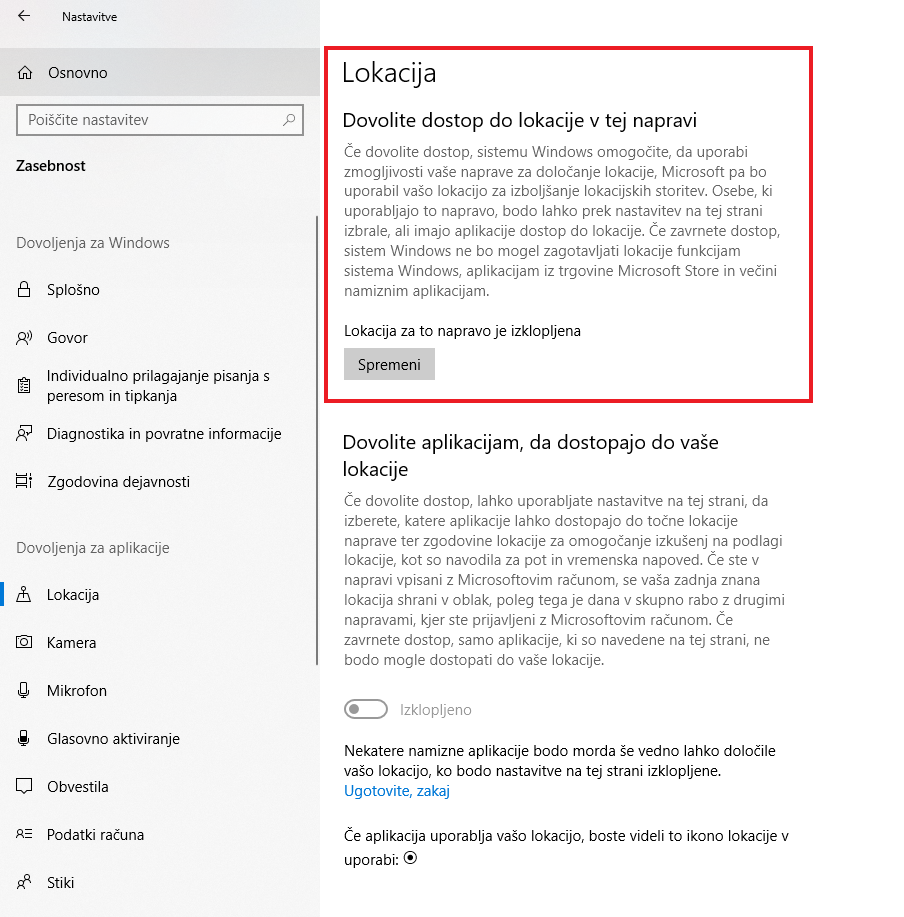
Če lokacije ne želite popolnoma izklopiti, lahko ročno nastavite, katere aplikacije imajo dovoljenje za uporabo Lokacije. V istem zavihku (najprej omogočite Lokacijo) se pomaknite navzdol do razdelka Dovolite aplikacijam, da dostopajo do vaše lokacije in ga omogočite. Izberite aplikacije, kot so Vreme ali Zemljevidi in jim odobrite dovoljenje za sledenje. To pa ne velja za namizne aplikacije, ki jim morate ročno omogočiti ali onemogočiti dovoljenje za uporabo Lokacije. To storite čisto spodaj na seznamu možnosti. Ko izklopite sledenje, bo Windows 10 imel še vedno v hrambi vašo preteklo aktivnost. Če želite počistiti zgodovino, pod razdelkom Zgodovina lokacij kliknite na Počisti.
Windows 10: počisti in izklopi Zgodovino dejavnosti
Zgodovina dejavnosti je funkcija sistema Windows 10, ki vam omogoča pregledovanje in nadaljevanje dejavnosti in aktivnosti, kot je odpiranje datotek na vseh povezanih napravah. Seveda v zameno sistemu dovoljujete hrambo omenjenih podatkov. Če vas skrbi, lahko to funkcijo izklopite v zavihku Zasebnost > Zgodovina dejavnosti in izklopite prikazani polji. Vso do zdaj zbrano zgodovino pa lahko izbrišete s funkcijo Počistite zgodovino dejavnosti, ki jo najdete na koncu zavihka.
Nadzirajte in izbrišite diagnostične podatke
Ko uporabljate Windows 10, Microsoft zbira podatke o vaši strojni opremi in aktivnostih, ki jih izvajate. Podjetje pravi, da podatke zbira z namenom izboljšanja uporabniške izkušnje, za izboljševanje operacijskega sistema in z razloga, da vam lahko ponudi prilagojene nasvete o najboljši uporabi sistema.
Ker gre za veliko količino podatkov, je marsikateri uporabnik upravičeno zaskrbljen. Če ste eden izmed njih, lahko do določene mere nadzorujete, kakšne vrste diagnostičnih podatkov Microsoft zbira. Ponovno se vrnemo v Nastavitve > Zasebnost > Diagnostika in povratne informacije. Izbirate lahko med dvema nivojema, nobeden izmed njiju pa vam ne omogoča, da popolnoma onemogočite pošiljanje diagnostičnih podatkov. Prva možnost posreduje le določene podatke, na primer podatke o napravi, nastavitvah in podobno. Druga možnost pa Microsoftu daje svobodo pri zbiranju podatkov in vam je ne priporočamo. Na ta način ima Microsoft dostop do podatkov o obiskanih spletnih mestih, kako uporabljate aplikacije, funkcije in podobno.
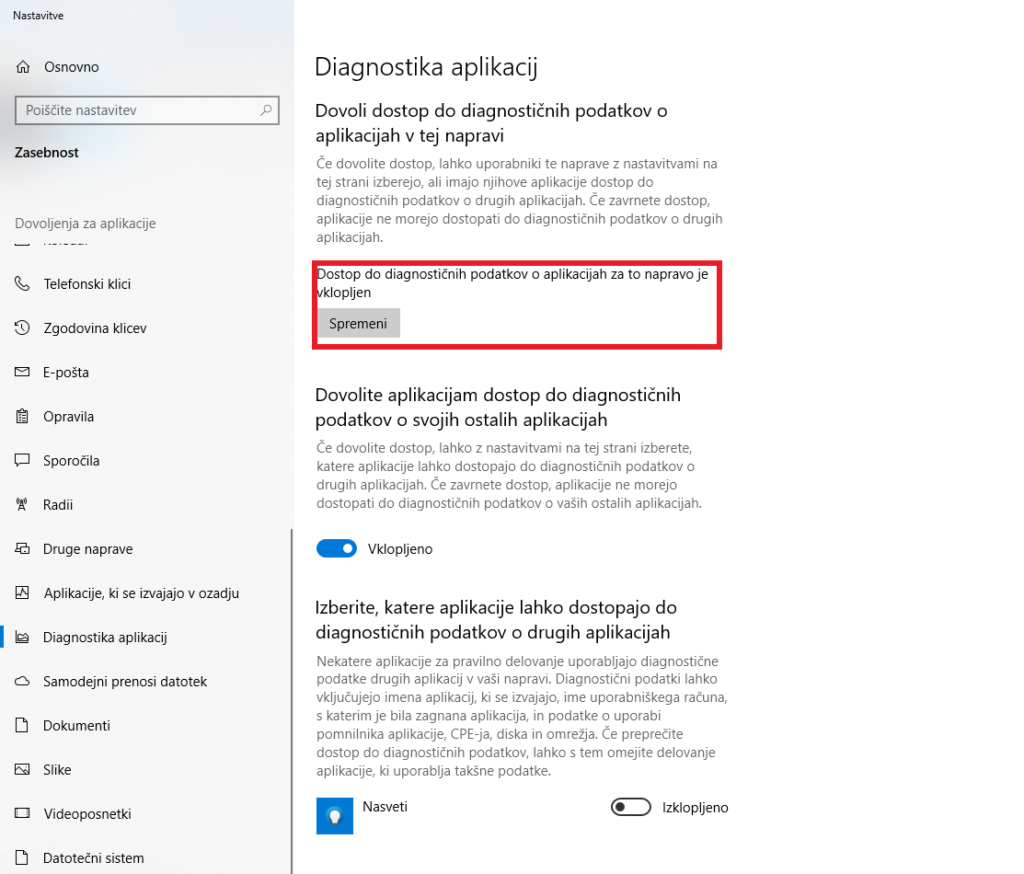
Spremenite dovoljenja za aplikacije
Windows aplikacije lahko vdrejo v vašo zasebnost: lahko imajo dostop do vaše kamere, mikrofona, lokacije, fotografij in videoposnetkov. Na srečo lahko podrobno nastavite, katere aplikacije imajo določena dovoljenja. V Nastavitvah > Aplikacije boste videli seznam nameščenih aplikacij. Kliknite aplikacijo, izberite Napredne možnosti (kjer je na voljo) in po želji nastavite dovoljenja. Kot boste tudi sami opazili, vsaka aplikacija ne omogoča spreminjanja dovoljenj, nekatere pa dovoljujejo spremembo zgolj določenih nekritičnih dovoljenj.
Uporabite Microsoft nadzorno ploščo za zasebnost
Microsoft je izdelal odlično, a dokaj neznano spletno orodje za sledenje in brisanje številnih osebnih podatkov, ki jih uporablja za oglaševanje. Če želite priti do njega, pojdite na https://account.microsoft.com/privacy. Kot že rečeno, tukaj lahko izklopite ciljne oglase, izbrišete zgodovino brskanja, lokacijsko dejavnost, glasovno dejavnost in podobno.
Čestitke, vaš računalnik je sedaj nekoliko bolj varen pred radovedneži in Microsoftom. Ne gre za popolno rešitev (tudi ne obstaja), ampak ste vseeno dvignili raven zasebnosti. Lahko pa se popolnoma odrečete Microsoftu in pogumno naredite prehod na Linux.
Prijavi napako v članku